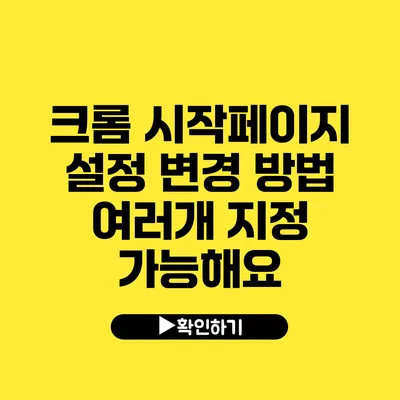크롬 브라우저를 사용하는 많은 사용자들이 웹 서핑을 더 효율적으로 하기 위해 시작페이지를 설정합니다. 하지만 시작페이지를 무엇으로 설정할지 고민할 때도 많지요. 게다가 여러 개의 페이지를 지정할 수 있다는 사실은 아마 많은 사용자에게 유용한 팁이 될 것입니다. 이번 포스팅에서는 크롬의 시작페이지 설정 변경 방법에 대해 상세히 알아보도록 하겠습니다.
✅ 크롬 시작페이지를 나만의 스타일로 꾸며보세요!
크롬 시작페이지 설정의 중요성
시작페이지는 우리가 웹 브라우저를 켤 때 가장 먼저 보이는 페이지입니다. 이는 사용자 경험에 큰 영향을 미치고, 자주 사용하는 사이트를 빠르게 방문할 수 있게 도와줍니다. 특히 내용을 자주 검색해야 하는 직장인이나 학생들에게 유용하죠.
사용자 맞춤형 설정
사용자는 자신의 필요에 맞게 시작페이지를 자유롭게 설정할 수 있습니다. 예를 들어, 뉴스 사이트, 소셜 미디어, 혹은 개인 블로그 등을 설정하면 언제든지 간편하게 방문할 수 있어요.
시작페이지 설정 방법
- 크롬 브라우저를 열고 오른쪽 상단의 세 개의 점(메뉴 아이콘)을 클릭합니다.
- ‘설정’을 선택합니다.
- ‘시작 그룹’ 섹션을 찾아 클릭합니다.
- ‘특정 페이지 또는 페이지 집합 열기’ 옵션을 선택합니다.
이후에는 자신이 원하는 웹사이트의 URL을 추가하면 됩니다. 여러 개의 페이지를 지정할 경우 각 URL을 입력할 때 ‘Enter’ 키를 눌러 구분할 수 있어요.
여러 개의 페이지 지정하기
크롬에서는 원하는 만큼의 페이지를 설정할 수 있어요. 예를 들어, 뉴스 웹사이트인 example.com, 소셜미디어인 socialmedia.com, 그리고 개인 블로그인 myblog.com을 추가해 보겠습니다.
1. example.com
2. socialmedia.com
3. myblog.com
이렇게 설정하면 브라우저를 열 때 자동으로 이 세 페이지가 함께 로드됩니다. 원하는 페이지를 손쉽게 방문할 수 있어요.
설정 후 효과
이러한 설정을 통해 사용자는 자주 방문하는 웹사이트를 더 빠르게 열 수 있으며, 검색 시간을 절약할 수 있습니다. 여러 페이지를 설정하면 해당 페이지의 내용이 매번 자동으로 업데이트되므로 최신 내용을 손쉽게 확인할 수 있어요.
추가 팁
-
즐겨찾기 추가하기: 검색을 통해 자주 방문하는 사이트는 즐겨찾기로 추가해 두는 것이 좋습니다. 이렇게 하면 시작페이지 설정과 함께 더 효율적인 웹 서핑이 할 수 있습니다.
-
기본 검색 엔진 설정: 설정 메뉴에서 기본 검색 엔진을 구글, 네이버 등으로 변경하면 검색 시 더 빠른 결과를 얻을 수 있어요.
-
확장 프로그램 활용하기: 여러 페이지를 관리하기 좋은 확장 프로그램도 많이 있습니다. 이들 프로그램을 활용하면 한층 더 편리한 웹 경험을 할 수 있습니다.
크롬 시작페이지 설정 요약
| 단계 | 설명 |
|---|---|
| 1 | 크롬 브라우저를 열고 메뉴 아이콘 클릭 |
| 2 | 설정 → 시작 그룹 변경 |
| 3 | 특정 페이지 또는 페이지 집합 열기를 선택 |
| 4 | 원하는 URL을 추가하고 완료 |
결론
크롬 브라우저의 시작페이지를 효율적으로 설정하면 즐거운 웹 서핑 경험을 할 수 있습니다. 여러 개의 페이지를 지정함으로써 웹사이트에 보다 빠르게 방문할 수 있으며, 필요한 내용을 즉시 확인할 수 있죠. 지금 바로 위의 방법을 따라 해보세요! 여러분의 웹 서핑이 훨씬 더 쾌적해질 것입니다.
자주 묻는 질문 Q&A
Q1: 크롬 시작페이지를 설정하는 방법은 무엇인가요?
A1: 크롬 브라우저를 열고 메뉴 아이콘을 클릭한 후, ‘설정’ → ‘시작 그룹’ 섹션에서 ‘특정 페이지 또는 페이지 집합 열기’ 옵션을 선택하고 원하는 URL을 추가하면 됩니다.
Q2: 여러 개의 시작페이지를 지정할 수 있나요?
A2: 네, 크롬에서는 원하는 만큼의 페이지를 설정할 수 있으며, 각 URL을 입력할 때 ‘Enter’ 키를 눌러 구분할 수 있습니다.
Q3: 시작페이지 설정 후 어떤 효과가 있나요?
A3: 자주 방문하는 웹사이트를 더 빠르게 열 수 있으며, 페이지의 내용이 자동으로 업데이트되어 최신 내용을 손쉽게 확인할 수 있습니다.